El acceso remoto a través de Winbox para Android es una forma conveniente de gestionar dispositivos MikroTik, como enrutadores, conmutadores y otros equipos de red, directamente desde su teléfono inteligente. Con la aplicación MKController y la integración con Winbox para Android, puede administrar dispositivos MikroTik de manera rápida, eficiente y segura a través de una VPN (Red Privada Virtual), incluso cuando se encuentra lejos de la ubicación física de los dispositivos.
El acceso remoto a través de la aplicación MKController ofrece varias ventajas notables. Con la seguridad de una conexión cifrada a través de una VPN, puede configurar dispositivos de red desde cualquier lugar, lo que permite una resolución efectiva de problemas. Además, MKController permite el monitoreo y la modificación de la configuración sin necesidad de estar físicamente presente, lo que facilita y agiliza la administración de su red.
En este artículo, exploraremos cómo llevar a cabo el acceso remoto a través de la aplicación MKController en su dispositivo Android.
Aplicación MKController para Android
Primero, acceda a la tienda Google Play Store e instale la aplicación Mikrotik Pro. Luego, instale la aplicación MKController.
Después de iniciar sesión con la información de su cuenta en MKController, seleccione el menú “Dispositivos”.
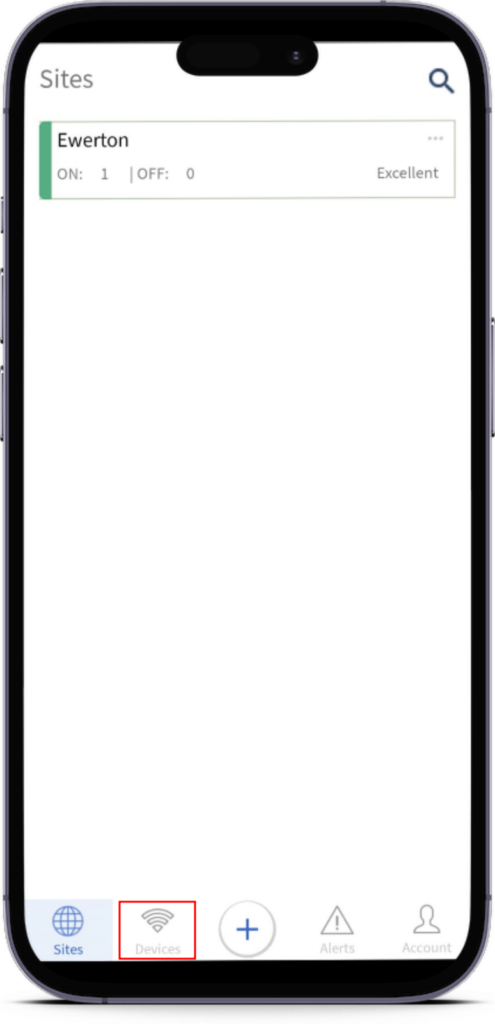
Seleccione el dispositivo RB al que desea acceder de forma remota.
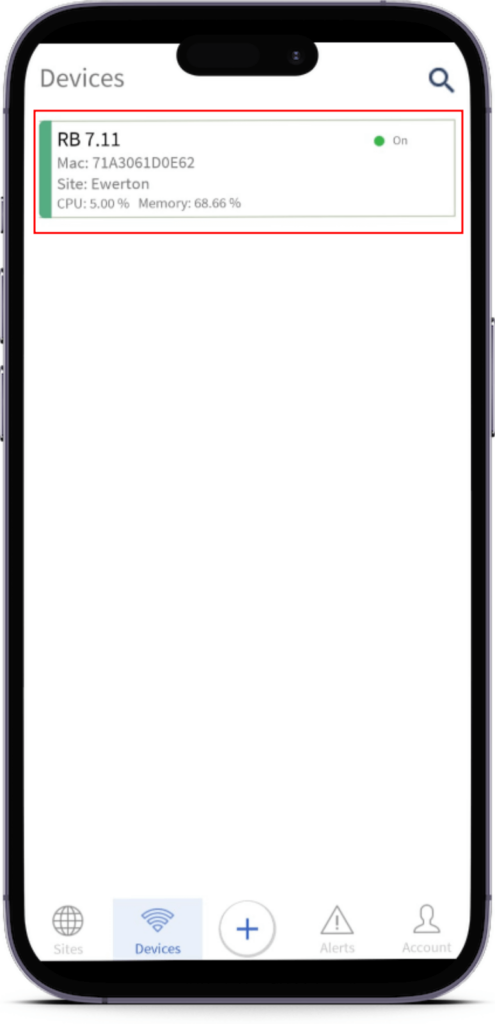
Haga clic en el botón “Acceso al dispositivo”.
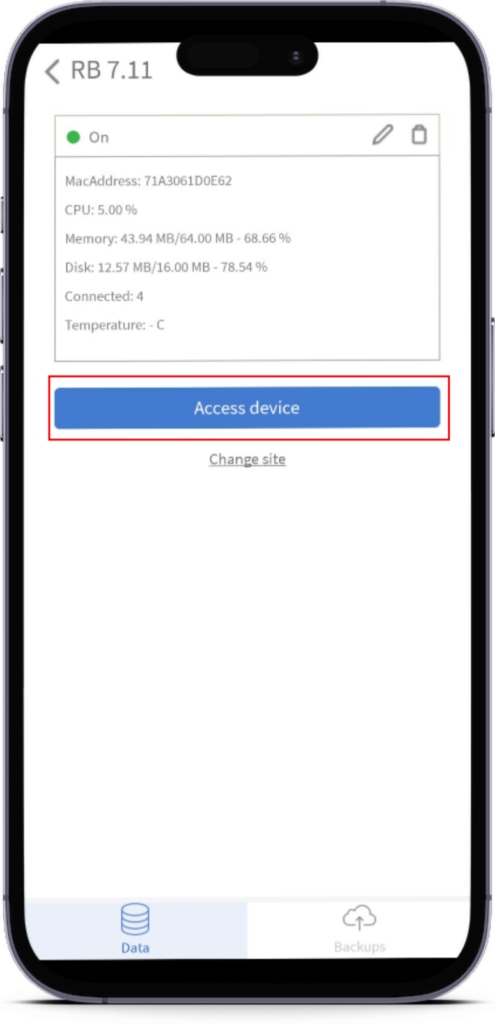
Winbox
En este ejemplo, se ha seleccionado la opción Winbox, pero la aplicación también ofrece la opción de Webfig.
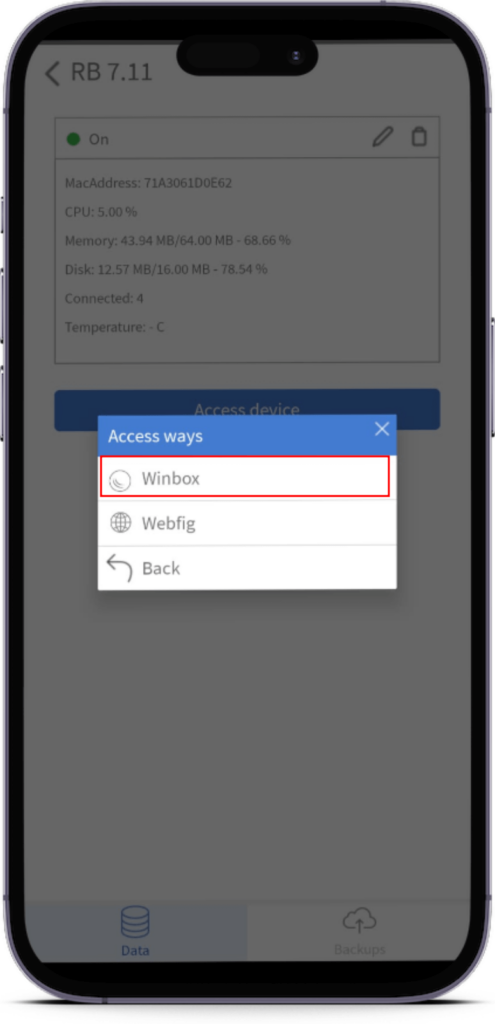
El sistema realizará automáticamente la integración con la aplicación Mikrotik Pro, lo que permitirá el acceso remoto al dispositivo MikroTik seleccionado.
Para acceder a las opciones de Winbox, haga clic en el menú de hamburguesa (tres líneas) en la esquina superior izquierda de la pantalla.
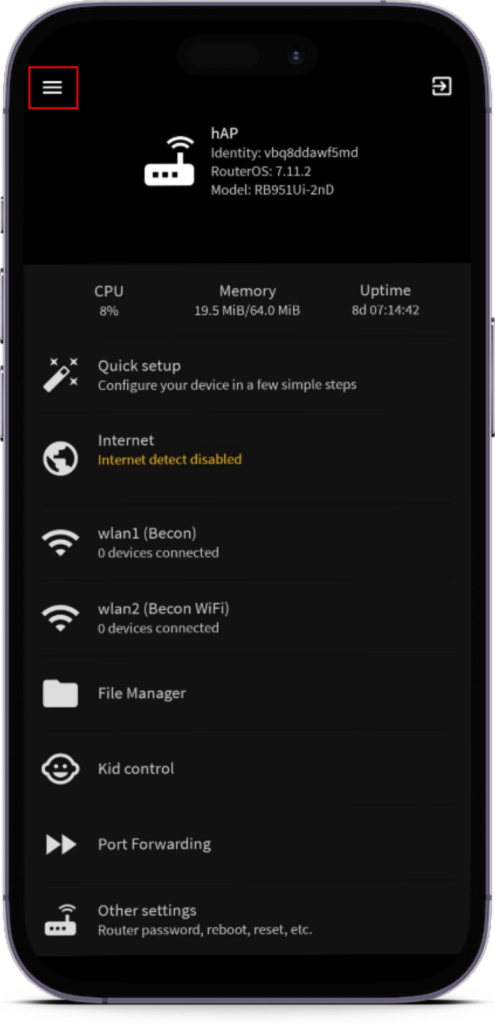
Ahora, seleccione la opción que desee verificar o modificar en la configuración del dispositivo RB MikroTik.
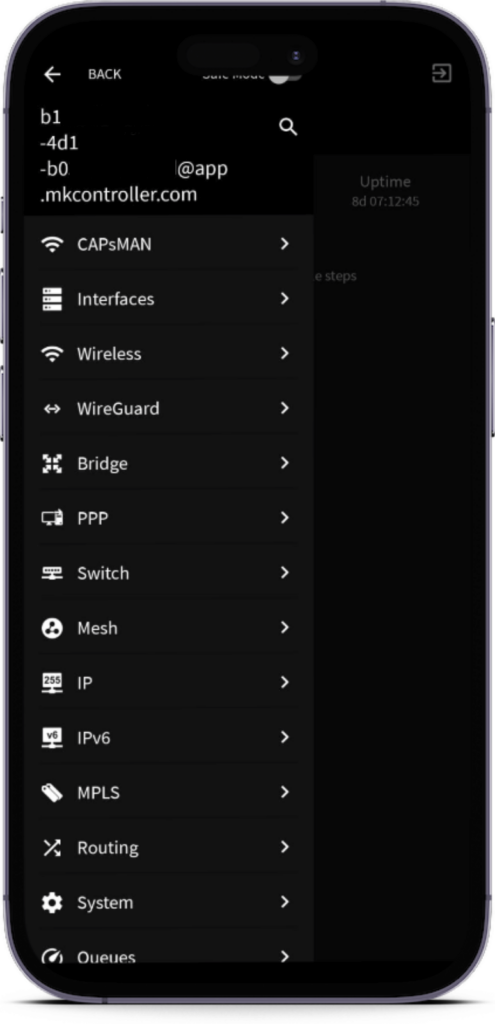
Ahora que sabe cómo acceder de forma remota al dispositivo RB MikroTik a través de la aplicación MKController para Android, si aún no ha agregado el dispositivo a la plataforma, haga clic aquí para seguir los procedimientos necesarios.
¿No encontró la información que buscaba? ¿Tiene otras preguntas? ¿Quiere ayudarnos a mejorar el material? No dude en ponerse en contacto y buscar el soporte de MKController. Haga clic aquí para cualquier pregunta que pueda tener.


